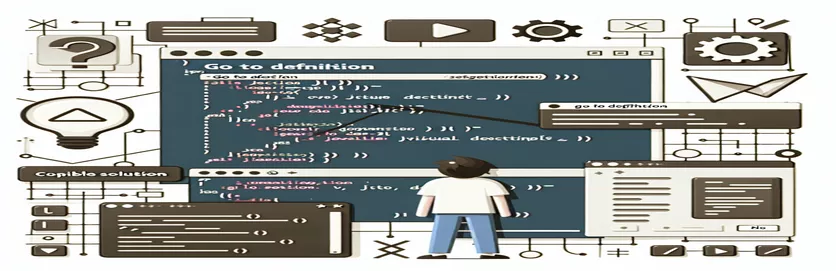Frustrasjon med Visual Studio 2022 JavaScript-integrasjon
Mange utviklere ser frem til en rekke nye funksjoner og forbedringer i Visual Studio 2022. Oppgradering til den nyeste versjonen er ikke alltid lett, og noen funksjoner fungerer kanskje ikke som tiltenkt. "Gå til definisjon"-funksjonen er en slik funksjon, spesielt for JavaScript-filer.
Problemer med Visual Studio 2022 har blitt observert av flere kunder, spesielt ved bytte fra tidligere versjoner som 2015. Selv med inkorporering av moderne teknologier, kan funksjoner som JavaScript-kodenavigasjonstasten F12 brått slutte å fungere. Med hundrevis av funksjoner og filer er det enklere for utviklere å administrere store prosjekter med denne essensielle funksjonaliteten.
Problemet forsvinner kanskje ikke selv etter bruk av standardløsninger eller feilsøkingsteknikker som justering av JavaScript/TypeScript-språktjenesteinnstillinger. Dette er veldig frustrerende, spesielt for kompliserte applikasjoner som trenger presis fil- og funksjonsnavigering.
Vi vil undersøke mulige årsaker til dette problemet og gi løsninger i denne artikkelen. Vi vil også gå gjennom hvordan du får tilbake "Gå til definisjon"-funksjonen i Visual Studio 2022, slik at du kan gjenoppta uavbrutt, produktivt arbeid.
| Kommando | Eksempel på bruk |
|---|---|
| var MyApp = MyApp || {}; | Denne kommandoen oppretter et objekt i det globale navnerommet. I større prosjekter er det viktig for å forhindre konflikter og gruppere JavaScript-kode i moduler. Den doble '||' sørger for at MyApp ikke blir overstyrt i tilfelle den allerede er deklarert. |
| MyApp.Utilities = {}; | Dette oppretter et undernavn for verktøy i MyApp. Det er en populær metode for å organisere lignende oppgaver, spesielt i sofistikerte systemer der modularitet er avgjørende. |
| console.log(message); | Denne kommandoen er nyttig for feilsøking fordi den sender ut en melding til konsollen. Dette eksemplet viser hvordan du bruker det til å verifisere at Gå til definisjon kobler riktig til funksjonen i en modulær funksjon. |
| expect().toBe(); | En Jest-testrammekommando som bestemmer om en funksjons utgang samsvarer med forventet verdi i enhetstester. Her verifiserer den at verdien returnert av calculateSum()-funksjonen er nøyaktig. |
| npm install --save-dev jest | Installering av Jest-testrammeverket som en utviklingsavhengighet gjøres ved å bruke denne kommandoen. Den brukes til å bekrefte at JavaScript-funksjoner fungerer etter hensikten og er unik for prosjekter som krever enhetstester. |
| test('description', () =>test('description', () => {}); | Definerer hva en Jest-testsak er. Funksjonen som kjører testen er det andre argumentet; den første er en strengbeskrivelse av hva testen gjør. Med større kodebaser er dette en effektiv metode for å garantere kodekorrekthet. |
| expect().toBe() | En kommando for enhetstesting som sammenligner en funksjons utgang med forventet verdi. Dette er viktig for å bekrefte om en metode som calculateSum() legger til tall på riktig måte. |
| Tools > Options > JavaScript/TypeScript >Tools > Options > JavaScript/TypeScript > Language Service | Gå til Definition for JavaScript fungerer kanskje ikke riktig hvis den spesialiserte syntaksprosessen er deaktivert, som er tilgjengelig via denne Visual Studio-navigasjonsbanen. Selv om det ikke er en kodeinstruksjon, er dette et viktig skritt for å feilsøke problemet. |
| MyApp.Utilities.showMessage(); | Å kalle en funksjon i et JavaScript-navneområde gjøres med denne kommandoen. Den er spesielt knyttet til applikasjonens modulære struktur, noe som muliggjør godt strukturert og forståelig kode som bidrar til å unngå Go to Definition-problemer. |
Forstå JavaScript Åpne Visual Studio 2022 og naviger til Definition Issue.
In the provided scripts, we addressed several common solutions for the frustrating issue of Visual Studio 2022's "Go to Definition" not working with JavaScript. The first script focuses on adjusting settings within Visual Studio itself. By navigating to the "Tools > Options > Text Editor > JavaScript/TypeScript >I de medfølgende skriptene tok vi for oss flere vanlige løsninger for det frustrerende problemet med Visual Studio 2022s "Gå til definisjon" som ikke fungerer med JavaScript. Det første skriptet fokuserer på å justere innstillingene i selve Visual Studio. Ved å navigere til menyen "Verktøy > Alternativer > Tekstredigering > JavaScript/TypeScript > Språktjeneste", kan vi deaktivere den dedikerte syntaksprosessen. Denne prosessen kan ofte komme i konflikt med JavaScripts Gå til definisjon-funksjonen, noe som fører til at F12-tasten mislykkes. Når det er deaktivert, bør Visual Studio starte på nytt, og denne justeringen løser ofte problemet. Selv om denne tilnærmingen virker enkel, adresserer den direkte et dypere konfigurasjonsproblem relatert til hvordan Visual Studio behandler JavaScript-kode.
Skriptene tilbyr også alternativet å installere bestemte Visual Studio-komponenter på nytt. Vi kan sørge for at JavaScript- og TypeScript-avhengigheter blir installert på en vellykket måte ved å avinstallere og reinstallere "ASP.NET and Web Development"-arbeidsbelastningen fra Visual Studio Installer. Denne teknikken adresserer mulige feilkonfigurasjoner eller manglende filer som kan være roten til problemet med Gå til definisjon. Hvis du nylig har oppdatert fra en eldre versjon av Visual Studio, er det spesielt nyttig å installere disse komponentene på nytt fordi oppgraderingen av og til kan etterlate ødelagte innstillinger.
Det tredje skriptet bruker kodemodularitet for å vise frem en brukbar løsning. Det er avgjørende for utviklere som arbeider med store JavaScript-filer som inneholder mange funksjoner organisert under navneområder for å organisere koden for å lette bedre navigering. Å lage et navneområdeobjekt som "MyApp" sikrer at alle relaterte funksjoner er logisk ordnet på ett sted. Dette forbedrer effektiviteten til Visual Studios Go to Definition-funksjon, samtidig som den organiserer koden bedre, noe som gjør det enklere å vedlikeholde og feilsøke. Selv om det ikke støttes, implementerer i JavaScript er en viktig løsning når du arbeider med større kodebaser.
Til slutt bruker vi Jest til å skrive enhetstester som en del av testprosessen. Når du løser problemer som Gå til definisjon, er testing et trinn som ofte hoppes over. Utviklere kan verifisere at JavaScript-funksjonene fungerer som de skal uavhengig av eventuelle IDE-problemer ved å lage tester for de relevante funksjonene. Testskriptets "expect" og "toBe"-kommandoer er avgjørende for å bekrefte at funksjonsutdataene samsvarer med de forventede resultatene. Denne prosedyren garanterer ikke bare at koden er nøyaktig, men den kan også hjelpe til med å avgjøre om et dypere problem med prosjektets innstillinger eller struktur er årsaken til Go to Definition-feilen. Legger til til prosessen din forbedrer ytelse og pålitelighet.
Løse "Gå til definisjon"-problemet i Visual Studio 2022 med JavaScript ved å bruke innstillingsendringer
Ved å bruke F12 (Gå til definisjon)-funksjonen, endrer denne løsningen Visual Studio 2022-innstillingene for å fikse problemer med JavaScript-navigering.
// Step 1: Open Visual Studio 2022// Step 2: Go to 'Tools' > 'Options' > 'Text Editor' > 'JavaScript/TypeScript'// Step 3: Under 'Language Service', CHECK the option to 'Disable dedicated syntax process'// Step 4: Click OK and restart Visual Studio for the changes to take effect// This setting adjustment disables a separate process that can interfere with Go to Definition// Test F12 (Go to Definition) functionality after restarting.// If F12 is still not working, proceed to the next solution.
Installere ASP.NET og webutviklingsverktøy på nytt i Visual Studio 2022
Denne metoden innebærer å installere essensielle Visual Studio-komponenter på nytt for å garantere at JavaScript- og TypeScript-utviklingsverktøyene er riktig konfigurert.
// Step 1: Open Visual Studio Installer// Step 2: Select 'Modify' on Visual Studio 2022// Step 3: Under the 'Workloads' tab, locate and UNCHECK 'ASP.NET and Web Development'// Step 4: Click 'Modify' to remove this component// Step 5: After the installation completes, repeat the process and CHECK 'ASP.NET and Web Development'// Step 6: Reinstall the tools and restart Visual Studio// Step 7: Test Go to Definition with F12 again after reinstalling// This ensures all dependencies for JavaScript are correctly installed// Proceed to the next solution if this does not resolve the issue.
Implementering av en modulær JavaScript-navneområdeløsning
Dette er et eksempel på en modulær løsning som kan brukes i store JavaScript-prosjekter som bruker navnerom for å forbedre funksjonen Gå til definisjon og gjøre kodenavigering enklere.
// Step 1: Define a namespace to organize your functionsvar MyApp = MyApp || {};MyApp.Utilities = {showMessage: function(message) {console.log(message);},calculateSum: function(a, b) {return a + b;}};// Step 2: Call functions from the namespace for easier code navigationMyApp.Utilities.showMessage("Hello World!");// Test F12 on the function names to ensure Go to Definition works
Testing av løsningen på tvers av forskjellige miljøer
I denne siste metoden lager vi JavaScript-enhetstester for å verifisere at funksjonene fungerer etter hensikten og at funksjonaliteten Gå til definisjon er koblet til dem.
// Install Jest (or another testing framework)npm install --save-dev jest// Create a simple test for the Utilities namespacetest('adds 1 + 2 to equal 3', () => {expect(MyApp.Utilities.calculateSum(1, 2)).toBe(3);});// Run the tests to ensure the functionality is correctnpm run test// Test F12 in your JavaScript file to confirm Go to Definition works
Undersøker flere årsaker og reparasjoner for Visual Studio 2022s Gå til definisjonsproblemer
Prosjektstruktur er et viktig emne å se nærmere på når du håndterer problemer med Gå til definisjon i Visual Studio 2022. Store, intrikate JavaScript-applikasjoner med mange avhengigheter eller eksterne biblioteker resulterer noen ganger i feiltolkninger av filbane av IDE. Visual Studios F12 (Gå til definisjon)-funksjonen kunne ikke oppføre seg som tiltenkt hvis den ikke er i stand til å finne den nødvendige filen eller funksjonen. Slike problemer kan unngås ved å sørge for at JavaScript-filene er riktig referert og ved å bruke relative baner. En effektiv prosjektorganisasjonsstrategi kan bidra til å løse dette problemet.
Bruken av eksterne TypeScript-definisjoner (.d.ts-filer) i JavaScript-prosjekter er et annet element som forverrer dette problemet. Ved å gi JavaScript-kodetypeinformasjon, forbedrer disse definisjonsfilene IntelliSense og navigasjonsfunksjoner som Gå til definisjon. I tilfelle disse definisjonsfilene for spesifikke biblioteker eller rammeverk er fraværende i prosjektet ditt, kan Visual Studio støte på problemer med å tilby presise navigasjonsfunksjoner. Det er mulig å gjenopprette Go to Definition for JavaScript-kode ved å installere eller oppdatere de nødvendige TypeScript-definisjonene. Dette er spesielt viktig hvis du opererer i et blandet miljø der JavaScript og TypeScript kombineres.
Til slutt kan Visual Studio-utvidelser være en annen mulig årsak. Selv om utvidelser kan forbedre utviklingsprosessen, kan enkelte utdaterte utvidelser eller tredjepartsverktøy komme i konflikt med viktige funksjoner som Gå til definisjon. Det er en god idé å midlertidig deaktivere eventuelle nye utvidelser du nylig har installert for å se om det løser problemet. Opprettholdelse av jevn drift kan forenkles ved å rutinemessig oppgradere eller deaktivere inkompatible tillegg. Oppdatering av utvidelsene og IDE vil garantere best ytelse, spesielt når det kommer til viktige navigasjonselementer.
- Hvorfor fungerer ikke Visual Studio 2022s Gå til definisjon?
- Feilkonfigurerte prosjekter, manglende TypeScript-definisjoner eller problemer med Visual Studio-utvidelser kan føre til at Go to Definition slutter å fungere.
- Hvordan kan jeg løse JavaScript-filenes "Gå til definisjon"-problemet?
- I Visual Studio, gå til og velg "Deaktiver dedikert syntaksprosess" for å prøve å deaktivere den dedikerte syntaksprosessen.
- Hjelper det å installere komponenter på nytt med dette problemet?
- Ja, feil som forårsaker Go to Definition-problemer kan fikses ved å installere på nytt arbeidsbelastning fra Visual Studio Installer.
- Lider Go to Definition i JavaScript av manglende TypeScript-definisjonsfiler?
- Faktisk kan gå til definisjon-feil skyldes at prosjektets biblioteker mangler . Kontroller at de nødvendige TypeScript-definisjonene er lastet inn.
- Hvilken rolle spiller Visual Studio-utvidelser i dette problemet?
- Tredjeparts plugins kan av og til forstyrre essensielle Visual Studio-funksjoner. Se om Gå til definisjon fungerer riktig igjen ved å prøve å deaktivere de nyeste utvidelsene.
Det krever utholdenhet og grundig feilsøking for å fikse Go to Definition-problemet i Visual Studio 2022. Feilkonfigurasjoner, endringer i innstillinger eller manglende filer er ofte roten til problemet, og disse kan fikses ved hjelp av riktig teknikk.
Hvis du har prøvd å installere komponenter på nytt eller endre innstillinger og ingenting ser ut til å hjelpe, bør du vurdere andre mulige årsaker, inkludert konflikter mellom utvidelser eller problemer med prosjektstrukturen. Du kan optimalisere prosessen og bringe Go to Definition tilbake ved å ta deg av disse problemene.
- Detaljer om å løse problemet Gå til definisjon med JavaScript i Visual Studio ble referert fra en fellesskapstråd på Visual Studio Developer Community-forumet. Visual Studio utviklerfellesskap
- Løsningen som involverer reinstallering av ASP.NET og nettutviklingsarbeidsmengden i Visual Studio ble hentet fra feilsøkingsråd delt i offisiell dokumentasjon og fellesskapsressurser. Microsoft Visual Studio-dokumentasjon
- Informasjon om justering av JavaScript/TypeScript-innstillinger i Visual Studio, for eksempel deaktivering av den dedikerte syntaksprosessen, ble hentet fra brukeropplevelser delt på Stack Overflow. Stack Overflow